Puede revertir a la versión del Fireware OS para miembros de un FireCluster. Debido a que algunos pasos causan tiempo de inactividad, recomendamos que planifique este trabajo de manera acorde.
En este ejemplo:
- Firebox A es el clúster maestro original.
- Firebox B es el maestro de respaldo original.
Paso 1 — Guardar el Archivo de Configuración
En el Firebox A (clúster maestro), guarde el archivo de configuración del Firebox.
- Seleccione Archivo > Guardar > Como Versión.
Aparece el cuadro de diálogo Guardar Como Versión.
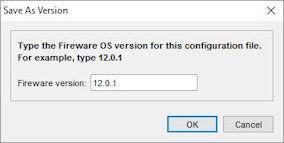
- Ingrese la versión del Fireware OS para el archivo de configuración.
La versión que especifique debe estar en el rango de versiones en los ajustes de Compatibilidad del sistema operativo configurado. ¡Consejo!
Para obtener información sobre los ajustes de compatibilidad, consulte Configurar la Compatibilidad del Fireware OS. - Haga clic en Aceptar.
Si alguna función de la configuración no es compatible con la versión que especifique, aparecerá un mensaje de error con información sobre lo que debe cambiar antes de poder guardar la configuración como la versión especificada.
Paso 2 — Forzar una Conmutación por Error del FireCluster
Fuerce al Firebox A (clúster maestro) a conmutar por error al maestro de respaldo (Firebox B).
Este paso es opcional porque cualquiera de los miembros puede funcionar como clúster maestro o maestro de respaldo. Sin embargo, recomendamos este paso para que el Firebox A se convierta nuevamente en el clúster maestro después de completar todos los pasos en esta página. Puede ayudarlo a evitar confusiones si los Fireboxes conservan sus roles de clúster originales.
Mientras el FireCluster hace la conmutación por error, ocurre un breve tiempo de inactividad para algunos servicios.
Para forzar una conmutación por error del FireCluster, desde Firebox System Manager:
- Seleccione Herramientas > Clúster > Principal de conmutación por error.
Aparece el cuadro de diálogo Conmutación por error del principal.
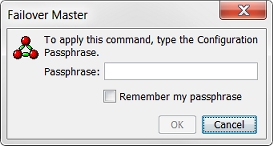
- Ingrese la contraseña de configuración.
- Haga clic en Aceptar.
El clúster principal conmuta por error al principal de respaldo y éste se convierte en el principal.
Paso 3 — Hacer que el Firebox A Deje el Clúster
Después de completar el paso 2, el Firebox A (maestro del clúster original) ahora es el maestro de respaldo. A continuación, debe hacer que el Firebox A deje el clúster.
Para hacer que el Firebox A deje el clúster, desde WatchGuard System Manager:
- Especifique la dirección IP de Administración del FireCluster para conectarse al Firebox A (maestro de respaldo actual).
- Inicie el Firebox System Manager para el Firebox A.
- Seleccione Herramientas > Clúster > Abandonar.
- Ingrese la contraseña administrativa. Haga clic en Aceptar.
Aparece un mensaje. - Haga clic en Aceptar.
El principal de respaldo abandona el clúster y se reinicia.
Para más información, consulte Hacer que un Miembro Abandone un Clúster.
Paso 4 — Desconectar los Cables del Firebox A
Desconecte los cables del Firebox A en este orden:
- Cable de alimentación, si debe mover el Firebox para completar la reversión a una versión anterior
- Cables de red conectados a las interfaces externa e interna
- Cable de interfaz del clúster, que conecta los miembros del clúster
- Cable de interfaz del clúster de respaldo, si tiene uno
Paso 5 — Restablecimiento a los Ajustes de Fábrica del Firebox A
Restablezca el Firebox A (maestro de respaldo actual) a los ajustes predeterminados de fábrica.
Las instrucciones de restablecimiento a los ajustes de fábrica varían según el modelo del Firebox. Para obtener instrucciones, consulte Restablecer un Firebox.
Paso 6 — Actualizar el Firebox A
En el Firebox A (maestro de respaldo actual), actualice el Fireware OS a la versión que necesita. Para más información, consulte Actualizar Fireware OS o WatchGuard System Manager.
Paso 7 — Cargar el Archivo de Configuración al Firebox A
En el Firebox A (maestro de respaldo actual), cargue el archivo de configuración que guardó en el Paso 1.
Paso 8 — Desconectar los Cables del Firebox B
Mientras completa los pasos 8 y 9, ocurre un tiempo de inactividad de la red porque debe desconectar los cables del Firebox B y reconectar los cables al Firebox A.
Desconecte los cables del Firebox B (clúster maestro actual) en este orden:
- Cable de alimentación, si debe mover el Firebox para completar la reversión a una versión anterior
- Cables de red conectados a las interfaces externa e interna
El cable de interfaz del clúster ya debería estar desconectado como parte del paso 4.
Ambos Fireboxes ahora están desconectados.
Paso 9 — Reconectar los Cables para el Firebox A
Para reconectar el Firebox A:
- Reconecte los cables de red para las interfaces interna y externa. No reconecte el cable de interfaz del clúster. El Firebox A es ahora el clúster maestro.
- Confirme que su red funciona como se esperaba cuando se conecta al Firebox A.
- Si su red no funciona como se esperaba:
- Desconecte el Firebox A.
- Reconecte el Firebox B.
- Resuelva los problemas del Firebox A. Para obtener más información, consulte Diagnósticos de FireCluster.
- Realice los pasos 8 (desconectar el Firebox B) y 9 (reconectar el Firebox A) nuevamente cuando esté listo.
No realice un restablecimiento a los ajustes de fábrica del Firebox B hasta que su red funcione como se espera cuando se conecte al Firebox A.
Paso 10 — Restablecimiento a los ajustes de Fábrica del Firebox B
Si su red funciona como se esperaba cuando se conecta al Firebox A, restablezca el Firebox B a los ajustes predeterminados de fábrica.
Las instrucciones de restablecimiento a los ajustes de fábrica varían según el modelo del Firebox. Para obtener instrucciones, consulte Restablecer un Firebox.
Paso 11 — Actualizar el Firebox B
En el Firebox B, actualice el Fireware OS a la versión que necesita. Para más información, consulte Actualizar Fireware OS o WatchGuard System Manager.
Paso 12 — Reconectar los Cables para el Firebox B
- Reconecte los cables de red para las interfaces interna y externa.
- Reconecte el cable de interfaz del clúster.
El Firebox B aún no es miembro del clúster.
Paso 13 — Descubrir el Firebox B
En el Firebox A, que ahora es el clúster maestro, descubra el Firebox B.
Para descubrir el Firebox B, desde WatchGuard System Manager:
- Conéctese al Firebox A (clúster maestro).
- Iniciar Firebox System Manager.
- Seleccione Herramientas > Clúster > Descubrir miembro.
Aparece el cuadro de diálogo Encontrar miembro.
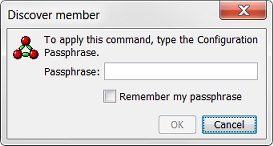
- Ingrese la contraseña de configuración para el clúster.
Aparece un mensaje diciendo que el proceso de encontrar miembro se ha iniciado. - Haga clic en Aceptar.
El clúster principal intenta encontrar nuevos dispositivos conectados al clúster.
Si el Firebox A (clúster maestro) descubre con éxito el Firebox B, el Firebox A envía su configuración al Firebox B. El Firebox B se convierte en el maestro de respaldo.